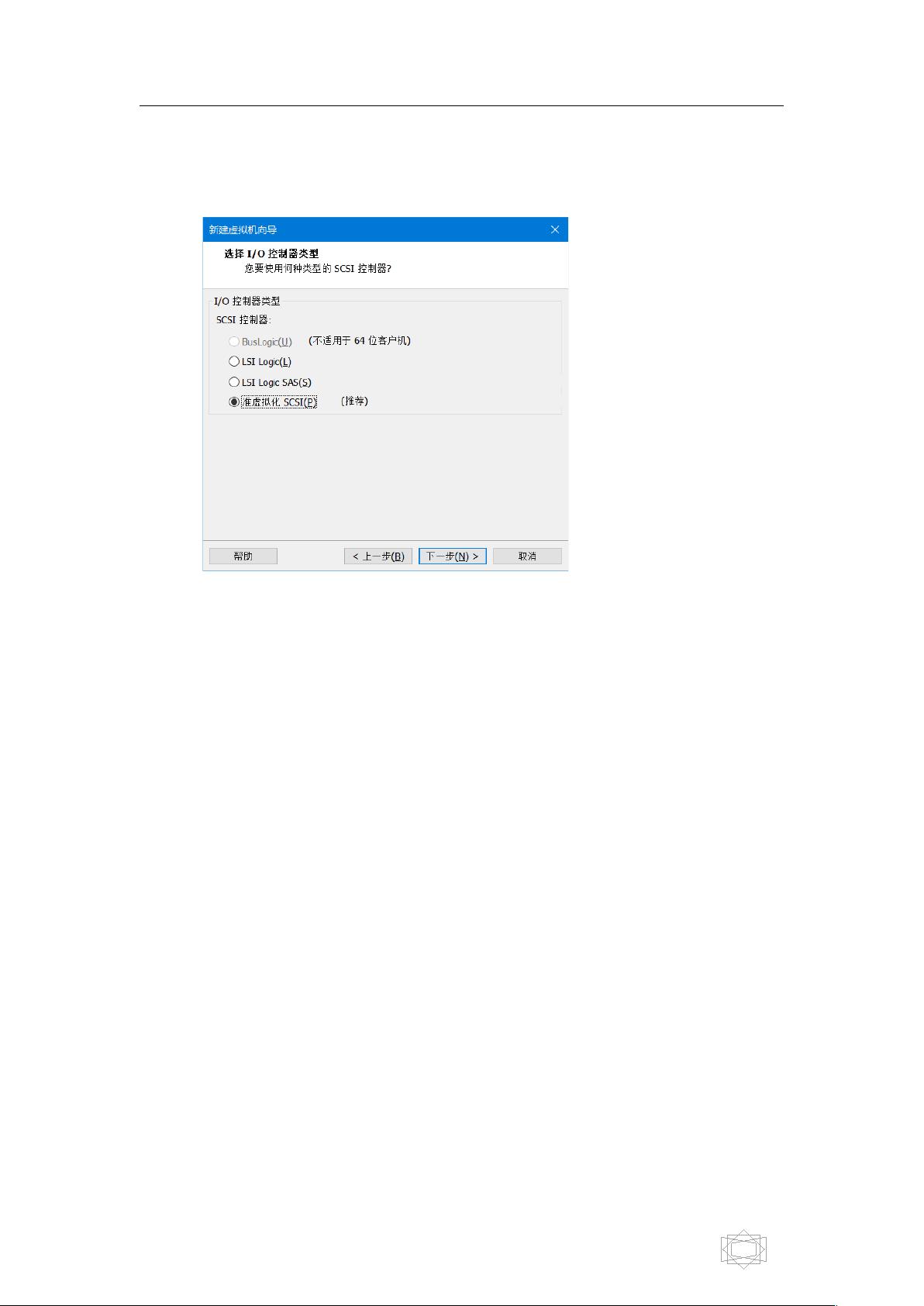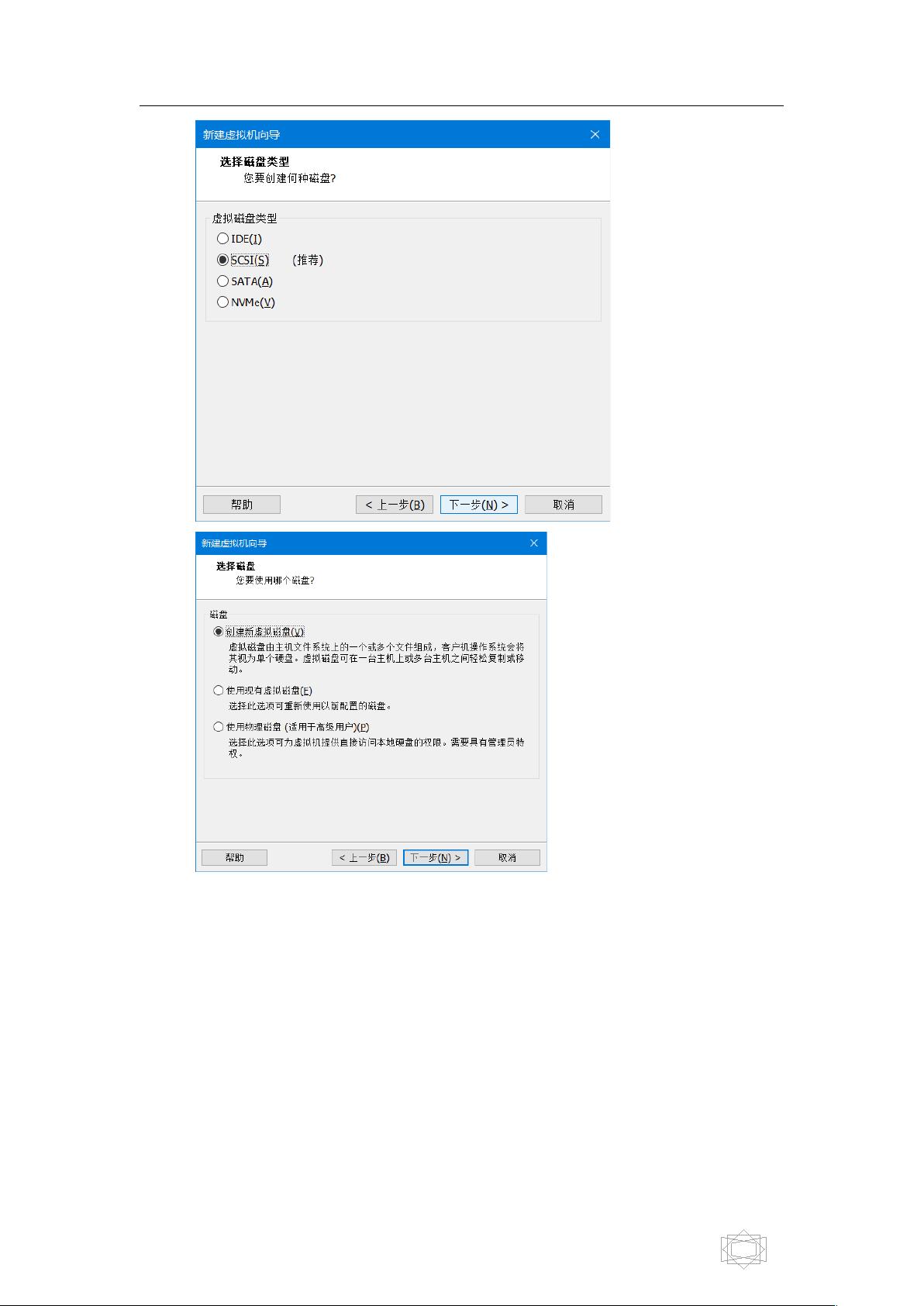VMware Workstation中安装配置ESXi6.7服务器指南
需积分: 4 38 浏览量
更新于2024-07-16
收藏 3.15MB DOCX 举报
在VMware Workstation Pro中安装并配置ESXi 6.7服务器是一个关键任务,这涉及到虚拟化环境的搭建,以及服务器的基础管理操作。ESXi是VMware提供的一款轻量级操作系统,专门用于运行虚拟机。本教程将指导你如何在VMware Workstation 15中创建一个新的虚拟机,安装ESXi 6.7,然后进行密码更改和IP地址配置。
1. 创建虚拟机
- 启动VMware Workstation Pro,选择“创建新的虚拟机”或通过菜单栏的“文件”-“新建虚拟机”。
- 在“新建虚拟机向导”中,选择“自定义(高级)”,然后在“选择虚拟机硬件兼容性”中接受默认设置。
- 选择“稍后安装操作系统”,并指定客户机操作系统为“VMware ESX”,版本为6.X。
- 定义虚拟机的名称和位置,根据需求调整处理器数量和内核数,确保不超过物理主机的资源限制。
- 设置内存大小,建议参考物理主机的内存配置。
- 在网络类型中,你可以选择“使用桥接网络”以便虚拟机直接连接到物理网络。
- 选择默认的I/O控制器类型(SCSI控制器)和磁盘类型。
- 分配磁盘容量,但不要超过物理磁盘的大小,并选择不立即分配所有空间。
- 最后,确认设置并完成虚拟机的创建。
2. 安装ESXi 6.7系统
- 安装前,确保你已经下载了ESXi 6.7的ISO镜像文件。
- 进入虚拟机设置,选择CD/DVD设备,设置为“使用ISO映像文件”,加载下载的ESXi ISO文件。
- 启动虚拟机,安装过程将引导你完成ESXi的安装步骤,包括接受许可协议、设置root用户密码等。
3. 更改ESXi服务器密码
- 安装完成后,可以通过SSH或vSphere Client远程连接到ESXi主机。
- 使用命令`esxcli system password set`来更改root用户的密码,按照提示输入新密码。
4. 配置静态IP地址
- 登录ESXi控制台,使用命令行或者vSphere Client。
- 使用`esxcfg-vswitch`命令管理虚拟交换机,确保虚拟机接口连接到正确的交换机。
- 使用`esxcfg-ip`或`ifconfig`命令配置网络接口,将IP地址更改为静态模式,并设定所需的IP地址、子网掩码和默认网关。
5. 测试网络连通性
- 从物理宿主机ping ESXi服务器的新IP地址,检查网络连通性。
- 或者,通过浏览器访问ESXi主机的Web管理界面(默认端口为443),验证配置是否正确。
6. vSphere Client登录
- 下载并安装vSphere Client,使用新设置的root用户和密码连接到ESXi服务器,以进行更高级的管理和监控。
通过以上步骤,你将在VMware Workstation Pro中成功安装并配置了ESXi 6.7服务器,掌握了基本的服务器管理操作。这为后续的虚拟化部署和管理奠定了基础。
点击了解资源详情
点击了解资源详情
点击了解资源详情
2020-03-14 上传
2019-08-01 上传
2021-04-29 上传
2019-11-09 上传
2018-11-26 上传
2022-04-23 上传